كيفية إصلاح عودة 4 خطأ فادح في الدم؟
"خطأ فادح. لقد تحطمت لعبة UE4-Gobi وستغلق." سنحاول حل الخطأ في هذه المقالة.

واجه لاعبو Back 4 Blood الخطأ " لقد تحطمت لعبة UE4-Gobi وستغلق الخطأ الفادح: [File: Unknown] " بعد تشغيل اللعبة ، مما أدى إلى تقييد وصولهم إلى اللعبة. إذا كنت تواجه مثل هذه المشكلة ، يمكنك إيجاد حل باتباع الاقتراحات أدناه.
ما هو الخطأ الفادح في الدم؟
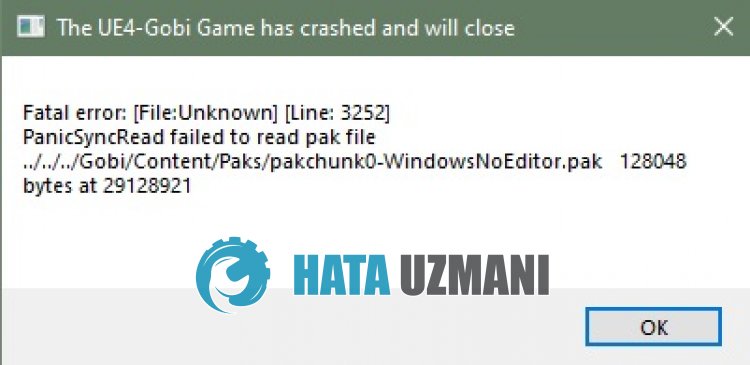
عادةً ما تحدث مشكلة " خطأ فادح " في Back 4 Blood بسبب عدم تحديث بطاقة الرسومات.
بالطبع ، قد تواجه مثل هذا الخطأ ليس فقط بسبب هذه المشكلة ، ولكن أيضًا بسبب العديد من المشكلات.
لهذا ، يمكنك الوصول إلى حل الخطأ بإخبارك ببعض الاقتراحات.
كيفية إصلاح أخطاء الدم المميتة 4 السابقة
لإصلاح هذا الخطأ ، يمكنك إيجاد حل للمشكلة باتباع الاقتراحات أدناه.
1-) أعد تشغيل اللعبة
يمكن أن تساعد إعادة تشغيل اللعبة في منع الأخطاء المحتملة.
لهذا ، حاول إغلاق اللعبة تمامًا وفتحها مرة أخرى بمساعدة مدير المهام.
2-) تحديث برنامج تشغيل بطاقة الرسومات
في مثل هذه المشاكل المتعلقة بالاستمرارية ، قد نواجه خطأ تحديث في بطاقة الرسومات. لهذا سنحتاج إلى تحديث بطاقة الرسومات. إذا كنت مستعدًا ، فلنبدأ.
للمستخدمين الذين يستخدمون بطاقة الرسومات Nvidia ؛
- أولاً ، نحتاج إلى تنزيل وتثبيت Geforce Experience البرنامج الذي تم إصداره بواسطة Nvidia.
- بعد عملية التنزيل والتثبيت ، نفتح برنامجنا ونفتح قائمة " برامج التشغيل " أعلاه.
- قم بتنزيل التحديث الخاص بنا بالنقر فوق الزر " تنزيل " الذي يظهر أعلاه.
- بعد اكتمال التنزيل ، دعنا نجري عملية التثبيت بالنقر فوق زر التثبيت السريع.
- أعد تشغيل الكمبيوتر بعد انتهاء هذه العملية.
لمستخدمي بطاقة الرسومات AMD ؛
- AMD AMD Radeon Software نحن بحاجة إلى تنزيل البرنامج وتثبيته.
- بعد إكمال عملية التنزيل والتثبيت ، نفتح برنامجنا وننقر على الزر "التحقق من وجود تحديثات" أسفل قائمة برنامج التشغيل والبرامج على اليمين ، وتحقق مما إذا كانت بطاقة الفيديو الخاصة بنا محدثة.
- يمكنك إعادة تشغيل جهاز الكمبيوتر الخاص بك عن طريق إجراء التحديث.
للمستخدمين الذين يستخدمون بطاقة رسومات Intel ؛
يمكن للمستخدمين الذين لديهم معالج Intel استخدام بطاقة الرسومات في معالج Intel ، نظرًا لعدم امتلاكهم بطاقة رسومات. قد يتطلب ذلك تحديث بطاقة رسومات intel.
- أولاً ، قم بتنزيل البرنامج Intel Driver
- بعد اكتمال التنزيل ، افتح البرنامج. بعد اكتمال عملية التثبيت ، انقر فوق الزر " تشغيل " وانتظر حتى يتم إعادة توجيهك إلى الصفحة.
- بعد هذه العملية ، سيقوم Intel Driver & Support Assistant بفحص نظامك. بمجرد اكتمال الفحص ، سيتم استخراج بعض برامج التشغيل التي تحتاج إلى تحديثها. قم بإجراء عملية التثبيت عن طريق تنزيل الإصدار المحدث من برامج التشغيل.
بعد تحديث برنامج تشغيل الرسومات الخاص بنا وإعادة تشغيل جهاز الكمبيوتر الخاص بنا ، يمكننا محاولة فتح Back 4 Blood.
3-) تحرير إعدادات التشغيل
من خلال تعديل إعدادات التشغيل في Steam ، يمكننا تشغيل اللعبة باستخدام Directx 11 والتخلص من المشكلة.
- قم بتشغيل تطبيق Steam.
- الوصول إلى قائمة المكتبة.
- انقر بزر الماوس الأيمن على اللعبة " Back 4 Blood " على اليسار وادخل إلى قائمة " Properties ".
- ادخل إلى الخيار " عام " في النافذة الجديدة التي تفتح ، واكتب " -dx11 " في المربع الموجود أسفل " إعدادات بدء التشغيل " وأغلق النافذة. li>
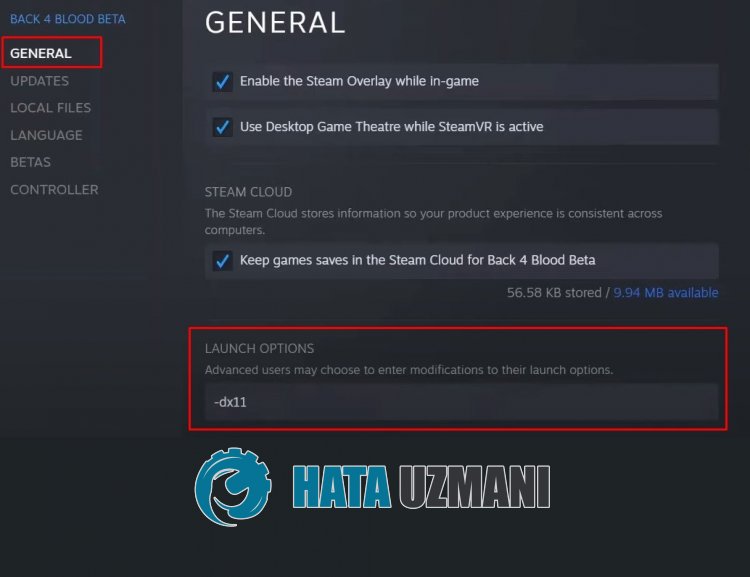
بعد إجراء هذه العملية ، قم بتشغيل اللعبة وتحقق من استمرار المشكلة.
4-) تعيين تفضيلات الرسومات الخاصة باللعبة
يمكننا حل المشكلة عن طريق ضبط إعدادات تفضيلات الرسومات للعبة Back 4 Blood إلى "أداء عالٍ".
- اكتب " إعدادات الرسومات " في شاشة بدء البحث وافتحها.
- عطل خيار " توقيت تسريع الأجهزة لوحدة معالجة الرسومات " على الشاشة التي تفتح.
- ثم ابحث عن مشغل اللعبة " Back4Blood.exe " وحدده من خلال النقر على " تصفح " أدناه.
بعد هذه العملية ، يمكنك تشغيل اللعبة والتحقق من استمرار المشكلة. يمكننا حل المشكلة عن طريق حذف ملف التكوين المستضاف في الخلفية للعبة والتحقق من ملف اللعبة. بعد حذف الملف ، تحقق من ملف اللعبة وتحقق من استمرار المشكلة. نعم أيها الأصدقاء ، لقد حللنا مشكلتنا تحت هذا العنوان. إذا استمرت مشكلتك ، فيمكنك الاستفسار عن الأخطاء التي تواجهها من خلال الدخول إلى منصة FORUM التي نمتلكها فتح. 
5-) حذف تكوين اللعبة
![كيفية إصلاح خطأ خادم YouTube [400]؟](https://www.hatauzmani.com/uploads/images/202403/image_380x226_65f1745c66570.jpg)


















